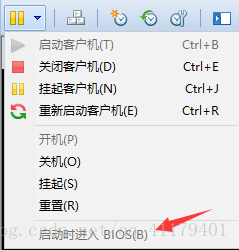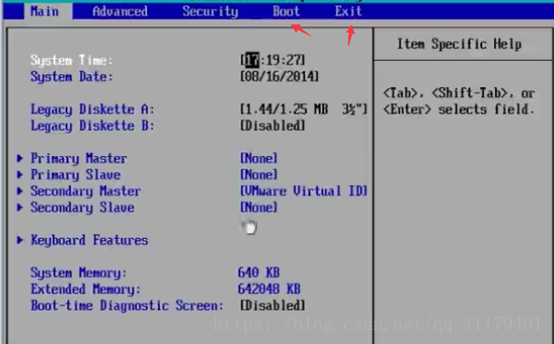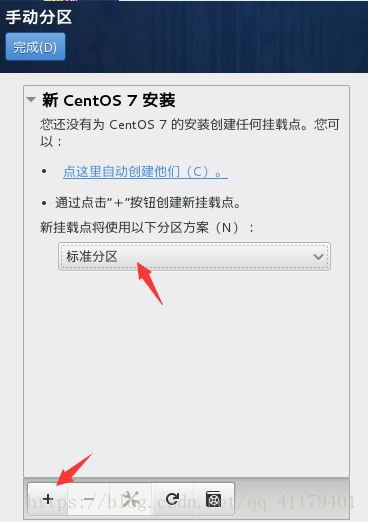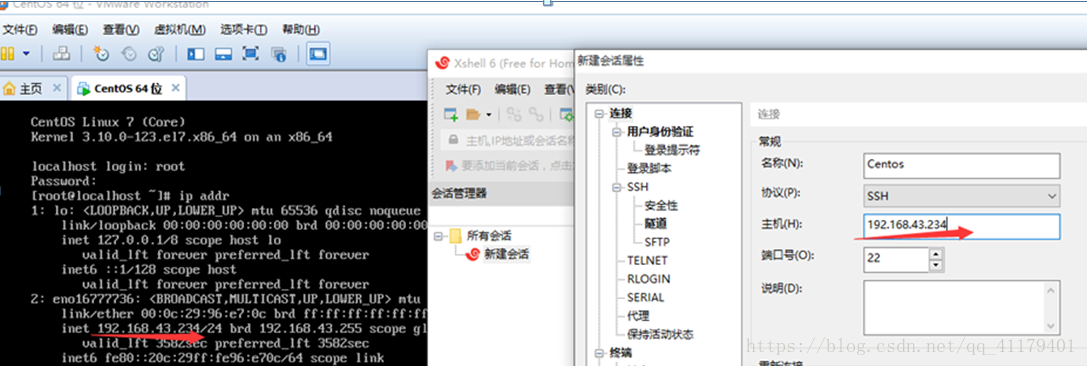Xshell连接虚拟机Centos 7
1:下载Centos 7镜像 http://man.linuxde.net/download/CentOS_7_0选择DVD版
2:下载虚拟机 VMware Workstation
3:打开虚拟机安装镜像:操作系统选择linux 选项选择centos或者centos 64,这里以centos 64为例
安装好选择启动时进入BIOS选项:
Boot->将CD_ROM Drive放在首选
Eixt->Save_Changes退出
确定进行安装,安装好选择语言简体中文进入
安装信息摘要:安装位置:配置分区;网络和主机名->打开(必填不然Xshell没有连接的ip无法连接)
配置密码
手动分区:/ 和 swap必须要有,默认安装类型是ext4
配置分区 选择标准分区:再选择加号添加
手动分区挂载:

4:使用Xshell远程连接虚拟机Centos7
输入ip addr查看主机ip再打开Xshell新建会话填入主机ip
Q:如果只有lo一个可能安装时忘了开启打开网络和设置主机名:安装信息摘要:安装位置:网络和主机名->打开
如果想在没有网络的情况下连接到虚拟机:需要在虚拟机设置里 网路适配器改为NAT模式,Xshell里重新设置新的会话
点击连接输入用户名root以及密码进入
在Xshell里可以设置字体大小,选择配色方案